Cómo instalar Apache Cassandra en Ubuntu 20.04
Apache Cassandra es un motor de base de datos NoSQL de código abierto de alto rendimiento que proporciona tolerancia a fallos, escalabilidad lineal y coherencia en múltiples nodos. Gracias a su arquitectura distribuida, Apache Cassandra maneja enormes volúmenes de datos con replicación estilo dinamo. Aquí es donde las réplicas se almacenan en varios nodos de un clúster, lo que proporciona alta disponibilidad y cero puntos de falla.
Apache Cassandra es ideal en aplicaciones IoT donde se recopilan datos masivos. También resulta útil en análisis de redes sociales, servicios de mensajería y aplicaciones minoristas.
Entre las empresas que hacen uso de Apache Cassandra se encuentran Netflix, Facebook, Cisco, Hulu, Twitter y muchos más.
En este artículo, aprenderá cómo instalar y configurar Apache Cassandra en Ubuntu 20.04 y Ubuntu 18.04.
Paso 1: instalar Java en Ubuntu
La instalación de Apache Cassandra comienza verificando si Java está instalado. Para ser más específicos, OpenJDK es lo que se requiere para funcionar perfectamente con Apache Cassandra. Es más probable que la instalación de una versión diferente genere errores durante la configuración.
Para comprobar si Java está instalado, ejecute el comando:
java -version
Si Java aún no está instalado, encontrará el resultado impreso como se muestra en su terminal.
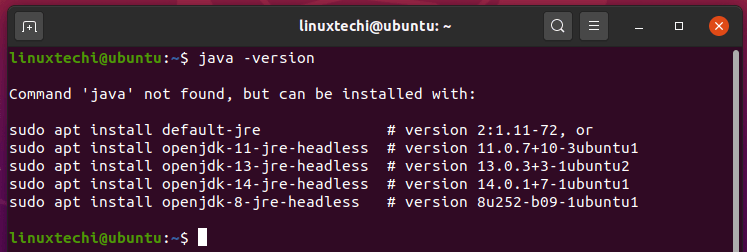
Para instalar OpenJDK, ejecute el siguiente comando apt.
sudo apt install openjdk-8-jdk
Una vez más, confirme que Java esté instalado ejecutando el comando.
java -version
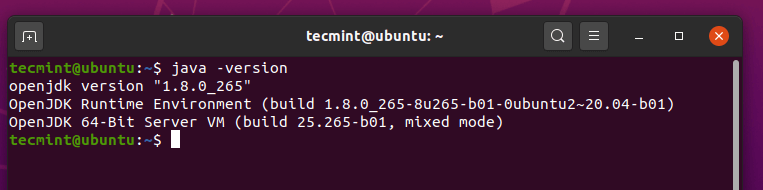
Paso 2: Instale Apache Cassandra en Ubuntu
Con Java instalado, procederemos a instalar Apache Cassandra. Primero, instale el paquete apt-transport-https para permitir el acceso a los repositorios a través del protocolo https.
sudo apt install apt-transport-https
A continuación, importe la clave GPG utilizando el siguiente comando wget como se muestra.
wget -q -O - https://www.apache.org/dist/cassandra/KEYS | sudo apt-key add -
Luego agregue el repositorio de Apache Cassandra al archivo de lista de fuentes del sistema como se muestra.
sudo sh -c 'echo "deb http://www.apache.org/dist/cassandra/debian 311x main" > /etc/apt/sources.list.d/cassandra.list'
Antes de instalar Apache Cassandra, primero debe actualizar la lista de paquetes.
sudo apt update
Luego instale la base de datos NoSQL usando el comando:
sudo apt install cassandra
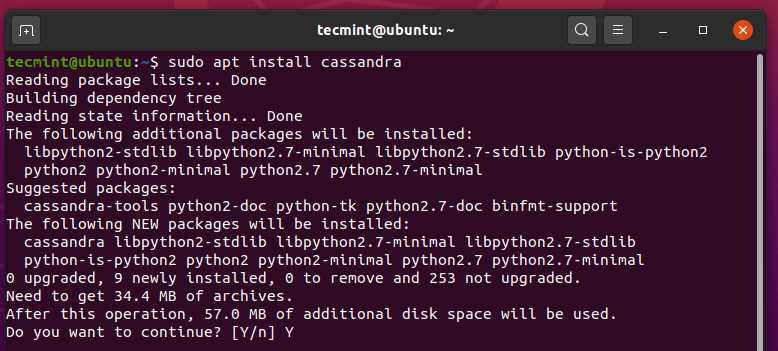
Normalmente, Apache Cassandra se inicia automáticamente. Para confirmar su estado, ejecute el siguiente comando:
sudo systemctl status cassandra
El siguiente resultado confirma que Cassandra está funcionando como se esperaba.

Además, puede verificar las estadísticas de su nodo ejecutando el comando.
sudo nodetool status
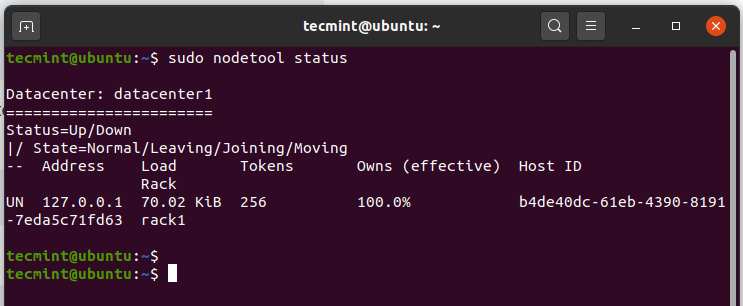
Para iniciar sesión en Cassandra en la terminal, invoque el comando.
cqlsh

Paso 3: Configurar Apache Cassandra en Ubuntu
Los archivos de configuración de Apache Cassandra se apilan en el directorio /etc/cassandra mientras que los datos se almacenan en el directorio /var/lib/cassandra. Las opciones de inicio se pueden modificar en el archivo /etc/default/cassandra.
El nombre del clúster predeterminado de Cassandra es "Clúster de prueba". Para cambiar esto por un nombre más significativo, inicie sesión en Cassandra.
cqlsh
Para configurar el nombre del clúster según sus preferencias, ejecute el comando que se muestra a continuación. En este caso, estamos configurando el nombre del clúster en 'Tecmint Cluster'
UPDATE system.local SET cluster_name = 'Tecmint Cluster' WHERE KEY = 'local';
Salga del mensaje escribiendo:
EXIT;
Luego, dirígete al archivo cassandra.yaml como se muestra:
sudo vim /etc/cassandra/cassandra.yaml
Busque la directiva cluster_name y edite el nombre del clúster como se muestra a continuación.
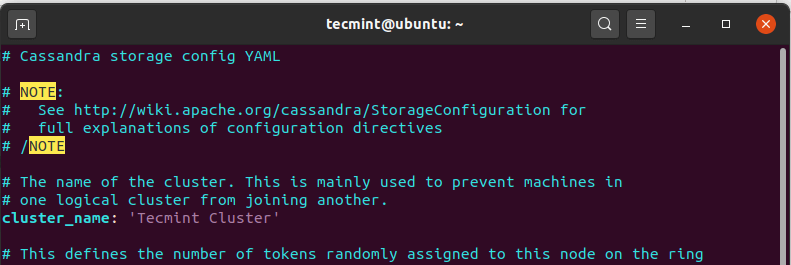
Guarde y salga del archivo de configuración y reinicie el servicio Cassandra. Puede iniciar sesión nuevamente para confirmar el nombre del clúster como se muestra.

Y con esto concluye el tema sobre la instalación de Apache Cassandra en Ubuntu 20.04 LTS.